Kako izbrisati zgodovino VKontakte
Kot del socialne mreže VKontakte imate morda vprašanja o izbrisu zgodovine. Nato bomo podrobneje preučili postopek odstranitve, ki bi vplival na obiskane seje in na notranjo dejavnost dejavnosti.
Vsebina
Brisanje obiskov obiskov VC
Če se dotaknete teme izbrisa informacij o sejah obiska na spletnem mestu VKontakte, je pomembno, da rezervirate, da se lahko vsa dejanja razdelijo na več delov. Poleg tega je vsaka metoda edinstvena in je primerna izključno za uporabnike katere koli različice spletnega brskalnika.
Poleg tega je pomembno vedeti o razmerju med zgodovino obiskov na spletnem mestu VKontakte in podatki, ki so bili nekoč shranjeni v predpomnilniku. Preprosto povedano, če želite popolnoma izbrisati seznam sej, boste morali tudi izbrisati predpomnjene vnose.
Kot del predgovora je pomembno omeniti posebno programsko opremo za operacijski sistem Windows, ustvarjeno za avtomatsko odstranjevanje smeti. Z uporabo te vrste programa, kot je CCleaner, je to mogoče storiti brez ročnega posredovanja pri delu spletnega brskalnika, vendar z žrtvovanjem podrobnih nastavitev.
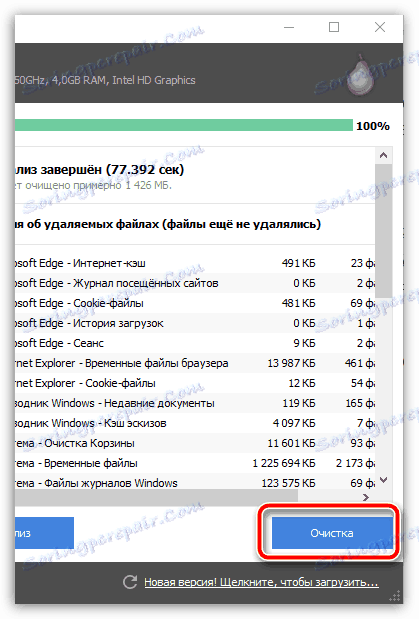
Več podrobnosti: Čiščenje računalnika iz smeti s pomočjo CCleanerja
1. način: Google Chrome
Google krom ki jih je razvila ista družba, uporablja največje število ljudi. Kot rezultat, postopek delovanja notranje funkcije ne bi smel povzročati vprašanj niti novačnemu uporabniku.
Glej tudi: Brisanje obiskov v Google Chromu
- Pojdite na stran s podatki o obiskih spletnih strani.
- Na vrhu aktivnega okna kliknite stolpec »Išči« .
- Kopirajte in prilepite besedilo, ki ste ga poslali v navedeno polje.
- Na seznamu rezultatov poiščite zapise, ki jih je treba izbrisati.
- Zraven vrstice najdene seje kliknite na gumb s tremi pikami.
- Za izbris vnosa uporabite element »Izbriši iz zgodovine« .
- Da bi pospešili postopek, lahko uporabite izbor, tako da označite polja potrebnih blokov.
- Ko izberete podatke, kliknite na gumb »Izbriši« .
- Ti ukrepi nujno zahtevajo potrditev.
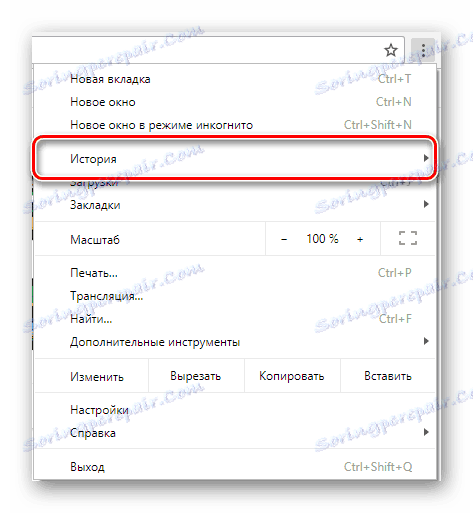
Več podrobnosti: Oglejte si informacije o obiskih v Google Chromu

http://vk.com/

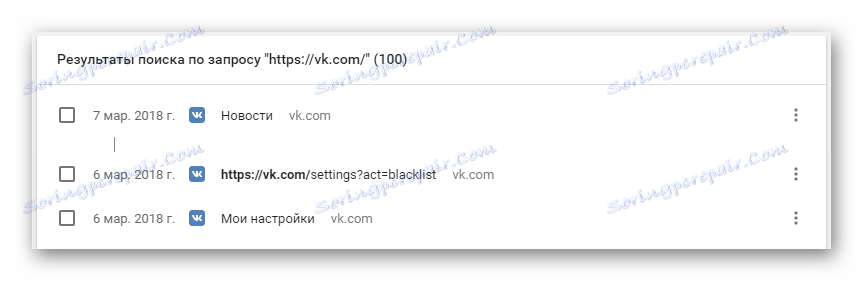
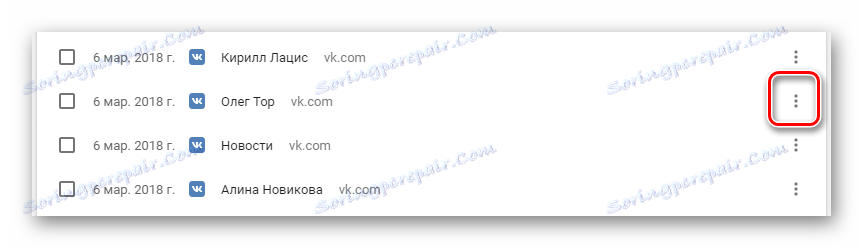
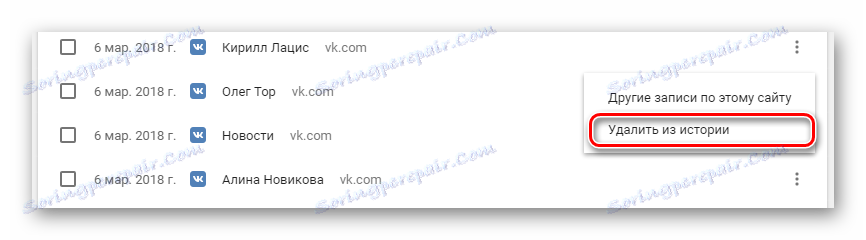
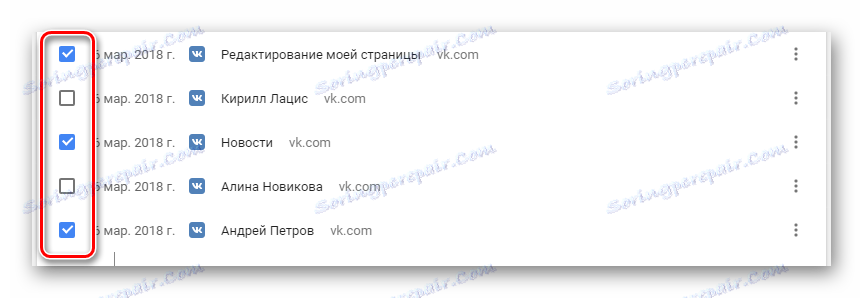
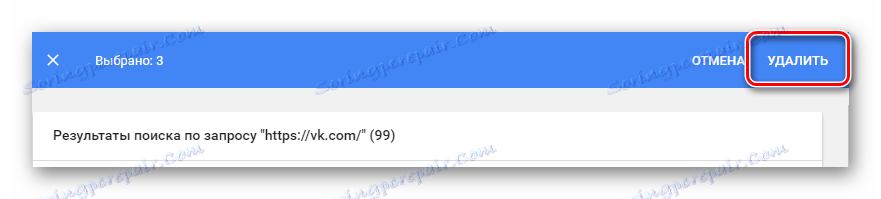

Podatki o sejah vhoda na spletno stran socialnega omrežja VKontakte bodo izginili. Toda tudi zato priporočamo dodatno čiščenje predpomnilnika, začenši z navodili na naši spletni strani.
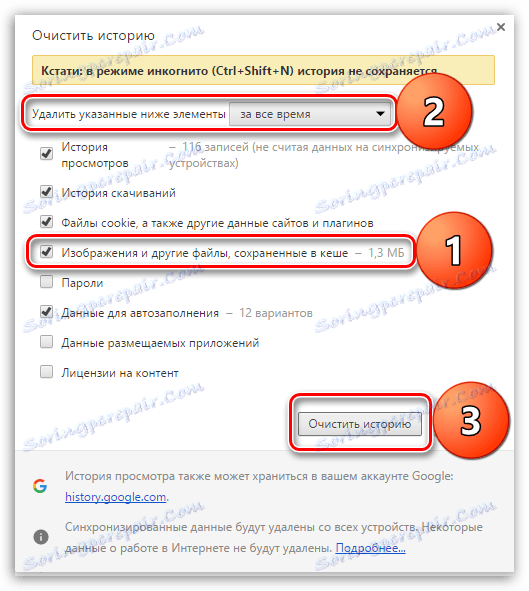
Glej tudi: Kako izbrisati predpomnilnik v Google Chromu
Metoda 2: Opera
Spletni brskalnik Opera , kljub identičnemu motorju Chromium s prejšnjim programom, zahteva opravljanje več drugih ukrepov. Hkrati, kot že prej, je mogoče uporabiti splošna priporočila, znebiti se informacij o obiskovah na splošno.
Glej tudi: Brisanje opernih sej
- Odprite razdelek s podatki o obiskih.
- Na strani preklopite na polje »Išči v zgodovini« v zgornjem levem kotu.
- Izpolnite besedilni blok v skladu z naslovom URL uradne strani VKontakte.
- Med predstavljenim seznamom rezultatov iskanja poiščite želene podatke.
- Miška nad črto z izbrisljivim vnosom in v desnem delu kliknite gumb »Izbriši« .
- Prvotno poizvedbo lahko spremenite tako, da dodate vse podrobnosti. Vnesite ID določene strani na primer.
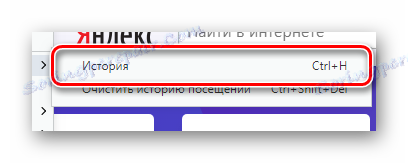
Več podrobnosti: Oglejte si obiske obiskov v operi
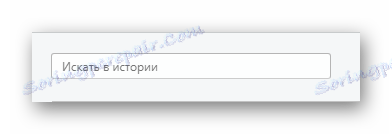
http://vk.com/
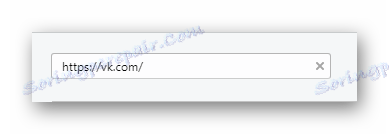
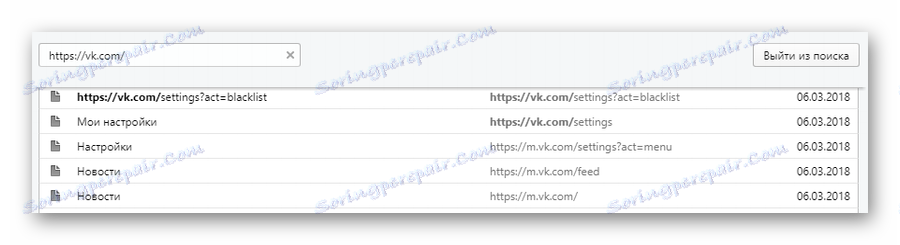
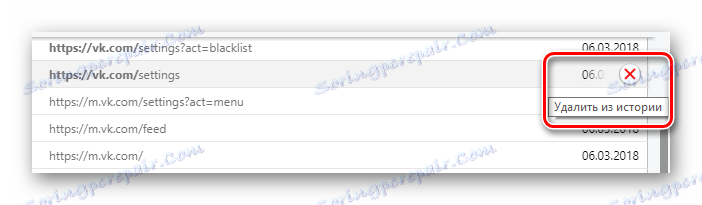
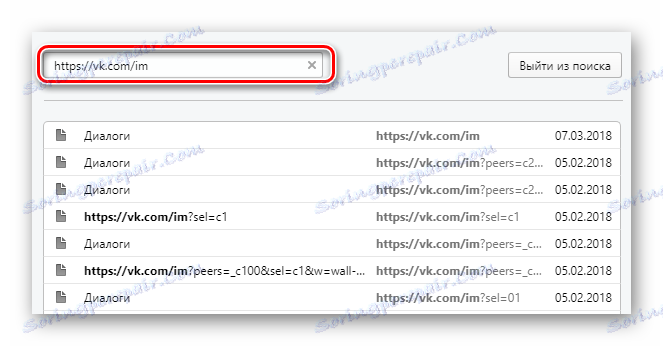
To velja ne samo v okviru Opera, ampak tudi v drugih brskalnikih.
Kot v Google Chromu priporočamo, da očistite brskalnik pred smeti, ki je neposredno povezan s spletnim mestom VK.
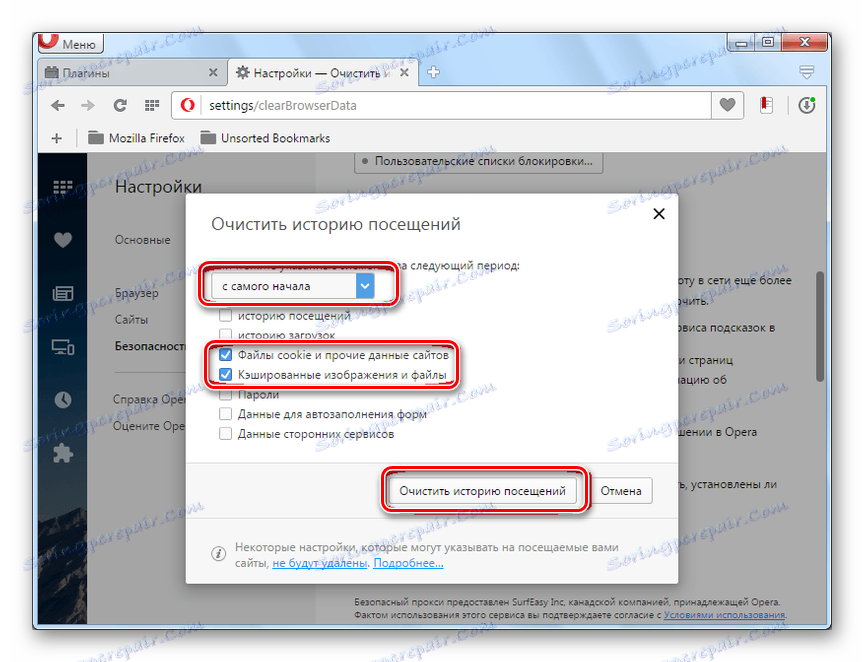
Več podrobnosti: Kako izbrisati predpomnilnik v operi
3. način: Brskalnik Yandex
Po analogiji s prej izraženimi komentarji uporabniki Brskalnik Yandex Možno je tudi izbrisati podatke o obiskih na spletnem mestu socialnega omrežja VKontakte. Poleg tega so zahtevane manipulacije skoraj identične Chromu in zato ne smejo povzročati zapletov.
Glej tudi: Čiščenje obiskov v brskalniku Yandex
- Odprite J. Browser in pojdite na zavihek »Zgodovina «.
- V desnem delu poiščite poseben blok "Iskanje" .
- Pred-usmeritev izbire na terenu vnesite poizvedbo, ki smo jo poslali, in pritisnite tipko "Enter" .
- Ko najdete informacije, ki so zanimive, premaknite miško nad vrstico z naslovom zapisa.
- Kliknite vrstico s puščico »Dejanja« .
- Preko predstavljenega seznama izberite »Izbriši iz zgodovine« .
- Lahko pa tudi, če želite pospešiti ukrepe, lahko označite potrebne podatke tako, da preverite ustrezna polja.
- Ko postavite izbor, kliknite povezavo »Izbriši izbrane elemente«.
- Potrdite dejanje v pogovornem oknu.
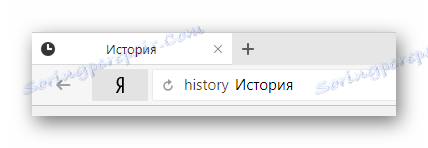
Več podrobnosti: Oglejte si obiske v brskalniku Yandex
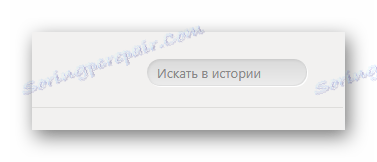
http://vk.com/
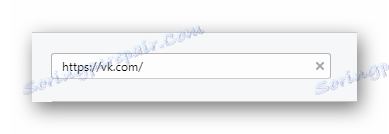

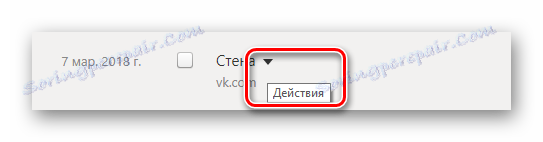
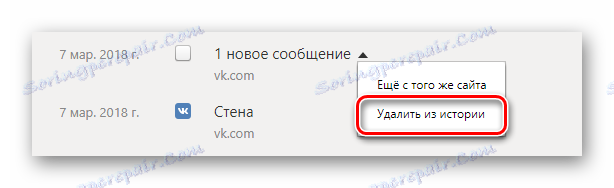
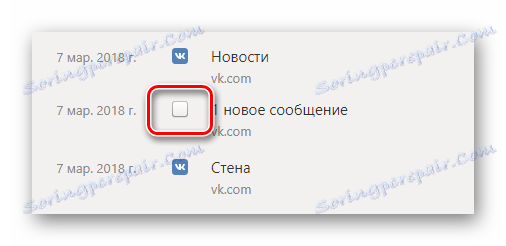
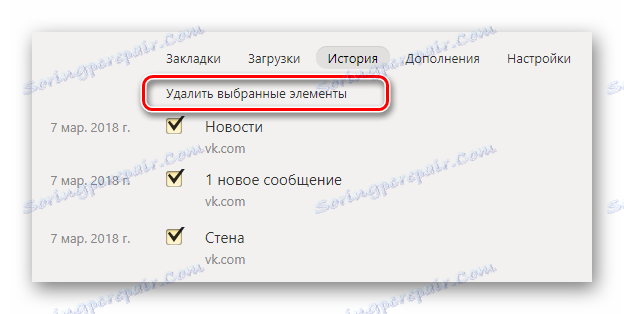

Da bi se izognili morebitnim težavam, je najbolje istočasno čistiti podatke, ki so bili nekoč shranjeni v predpomnilniku.
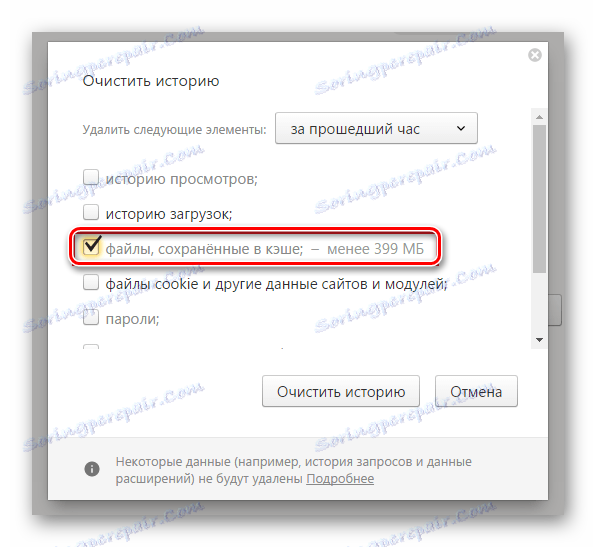
Več podrobnosti: Kako izbrisati predpomnilnik v brskalniku Yandex
Metoda 4: Mozilla Firefox
Mozilla firefox obdarjen z drugačnim načelom delovanja in odstranitvijo informacij o sejah obiskov na spletni strani VKontakte.
Glej tudi: Brisanje podatkov o obiskih v brskalniku Mozilla Firefox
- Za začetek boste morali upoštevati standardni postopek za premik v razdelek »Dnevnik« .
- V oknu »Knjižnica« poiščite stolpec iskanja.
- Določite celoten ali skrajšan URL socialnega omrežja VK v tem bloku.
- Z predstavljenega seznama rezultatov kliknite z desno miškino tipko, ki jo želite izbrisati.
- Uporabite meni z desno miškino tipko v želenem bloku in izberite »Izbriši stran« .
- Za isti namen lahko uporabite tipko "Del" na tipkovnici ali v razdelku "Izbriši" v meniju "Upravljanje" v oknu "Knjižnica" .
- Revija ima tudi možnost izbire več blokov podatkov, ki delujejo na podoben način s hitrimi gumbi v sistemu Windows.
- Če želite označiti informacije, kliknite na vnos in držite tipko »Ctrl« .
- Označene podatke lahko izbrišete z enakimi metodami, kot so opisane zgoraj za posamezne vnose.
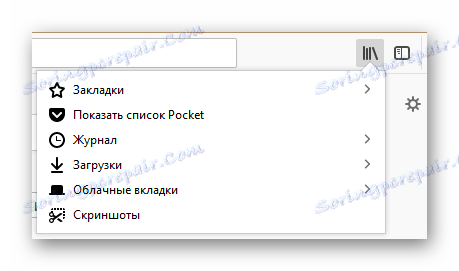
Več podrobnosti: Oglejte si seje brskanja v Mozilli Firefoxu
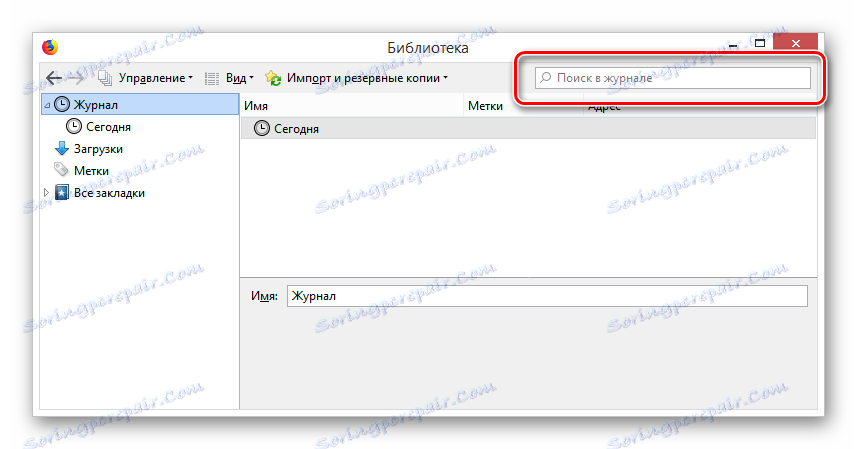
https://vk.com/
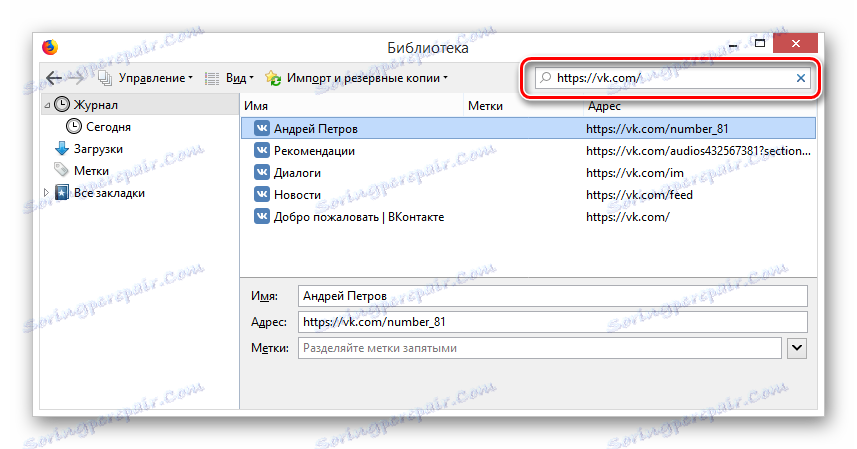
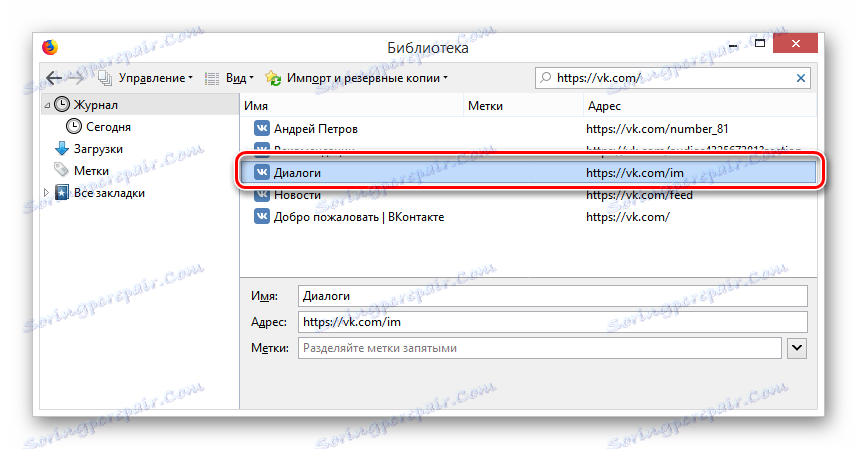
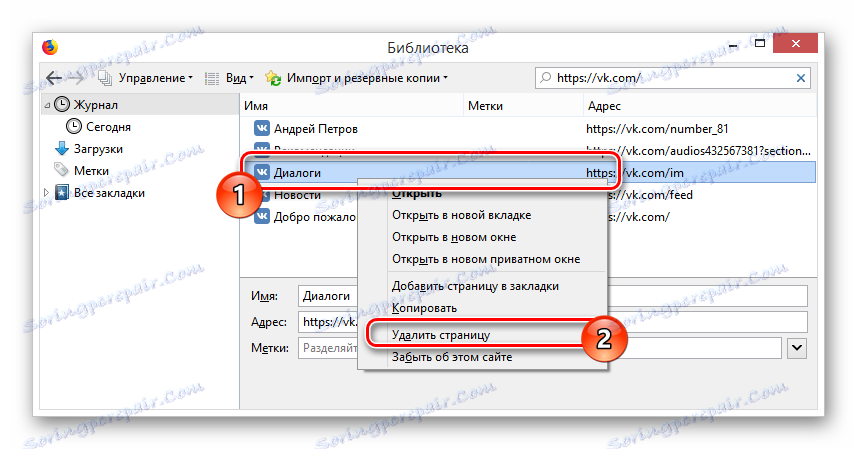
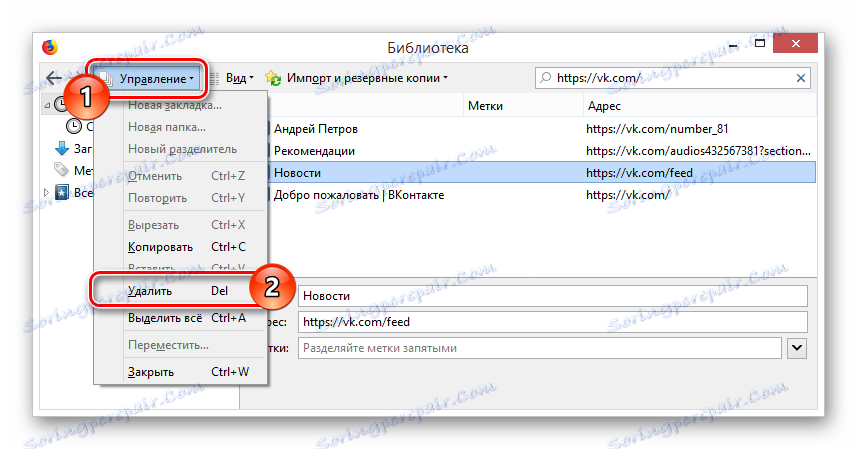
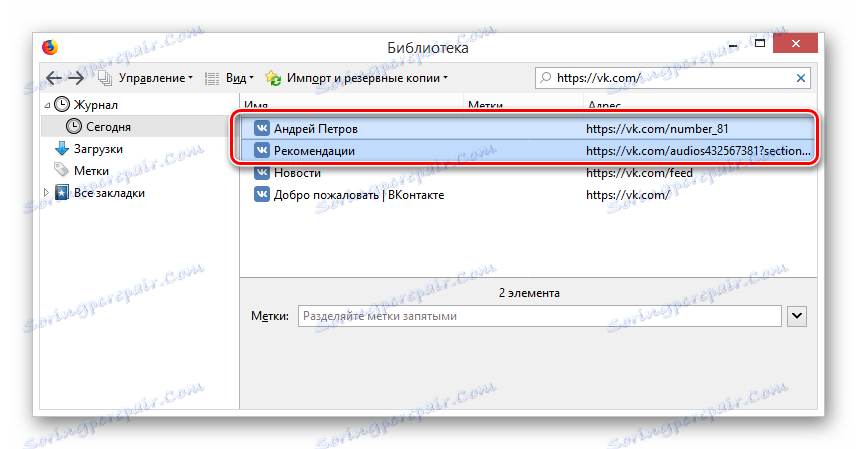
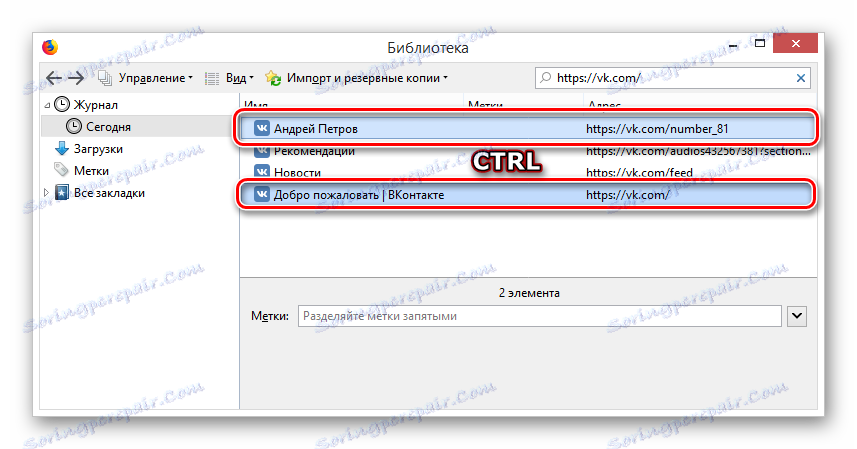
Na enak način se izvede tudi deselection.
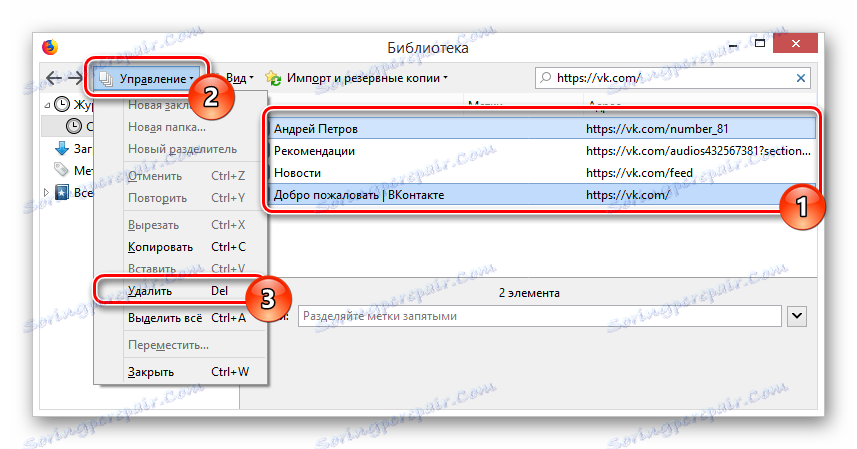
Ne pozabite na želeno uspešnost brisanja predpomnilnika iz brskalnika Firefox.
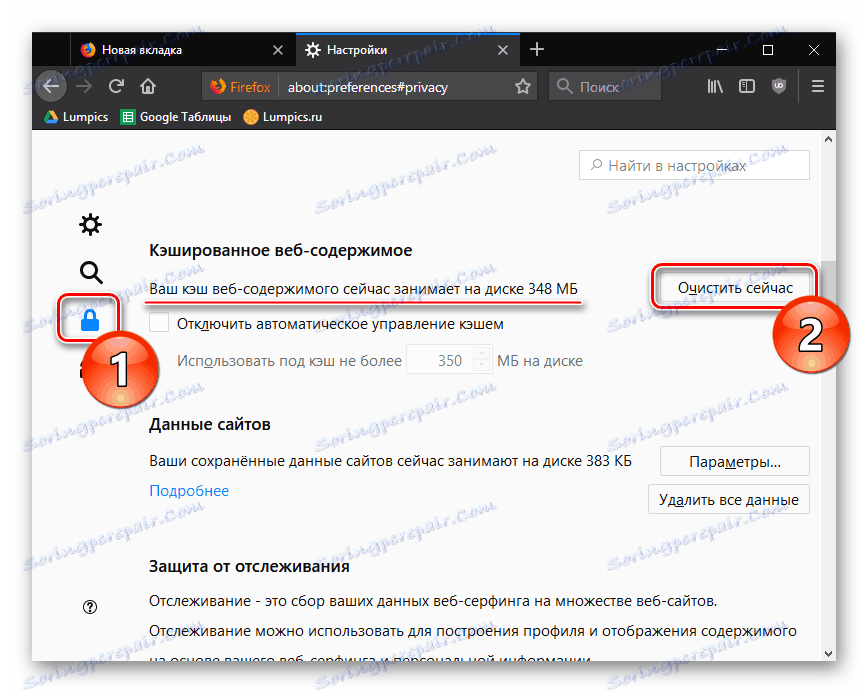
Več podrobnosti: Kako izbrisati predpomnilnik v Mozilla Firefoxu
Izbriši zgodovino dejavnosti
Sama po sebi nudi VKontakte vgrajeno funkcionalnost, ki vam omogoča sledenje uspešnim poskusom prijave v svoj račun. Zaradi koncepta izvajanja te vrste zmogljivosti morate natančno preučiti tudi postopek prekinitve aktivnih sej prek razdelka »Nastavitve« .
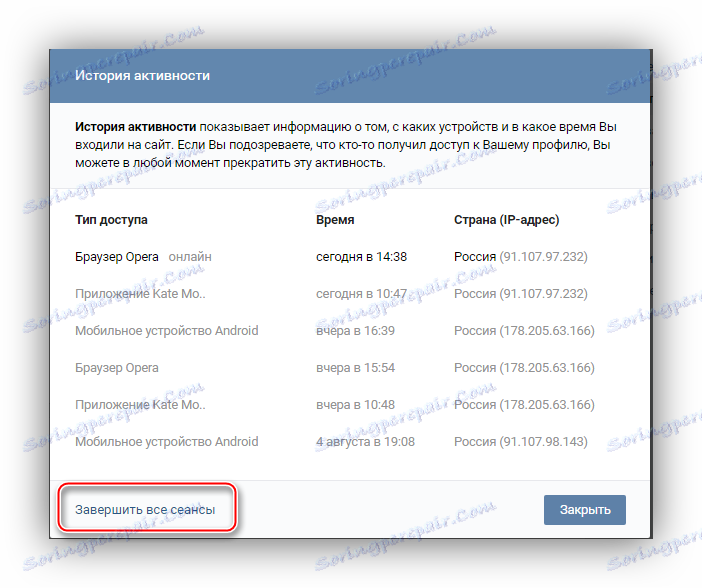
Več podrobnosti: Dokončanje vseh VC sej
Izbrisamo "Stories of friends" VK
Kot je bilo povedano v predgovoru članka, v zgodovini VKontakte ne poznamo samo seje obiskov na spletnih mestih, temveč tudi posebne medijske datoteke, ki jih ustvari notranja storitev. Te objave te vrste lahko izbrišete vi ali vaši prijatelji.
Metoda 1: Mobilna aplikacija
Ker je bila prvotno obravnavana storitev posebej ustvarjena za uporabnike aplikacije VC, bi bilo bolje najprej analizirati postopek brisanja zapisov v sistemu Android. Istočasno upoštevajte, da se vsa nadaljnja priporočila, ki so bila napisana, uporabljajo ne le za določeno platformo, ampak tudi za druge vrste mobilnih naprav.
Tovrstne medijske posnetke lahko ustvarijo ne samo uporabniki, ampak tudi skupnosti.
Glej tudi: Ogled zgodovine VK
- Zaženite uradno aplikacijo VKontakte in z navigacijsko vrstico pojdite na stran »Novice« .
- Na vrhu strani najdite poseben blok.
- Odprite želeno predstavnostno datoteko tako, da jo kliknete.
- Ne da bi čakali na konec predvajanja, v spodnjem desnem kotu uporabite ikono "..." .
- Na seznamu razpoložljivih možnosti izberite »Skrij iz zgodb«.
- Po tem se bo okno za predvajanje samodejno zaprlo in izbrani vnos bo izginil iz vira novic.
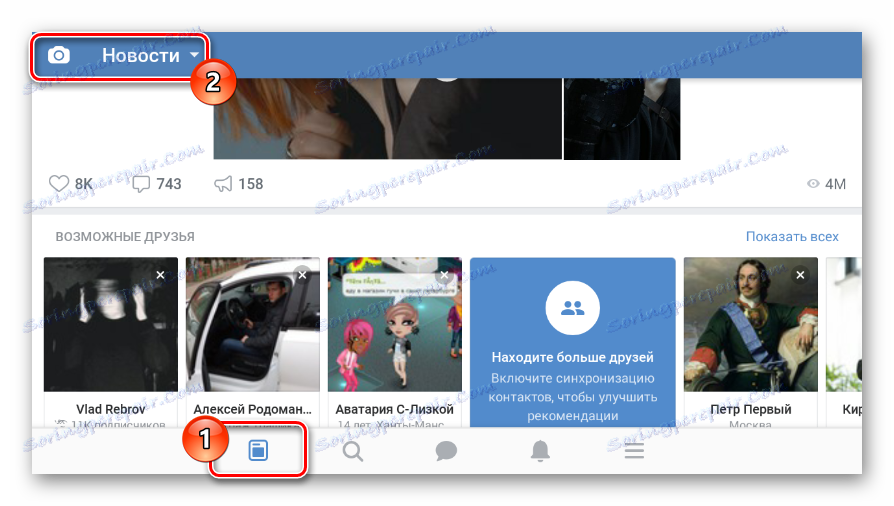
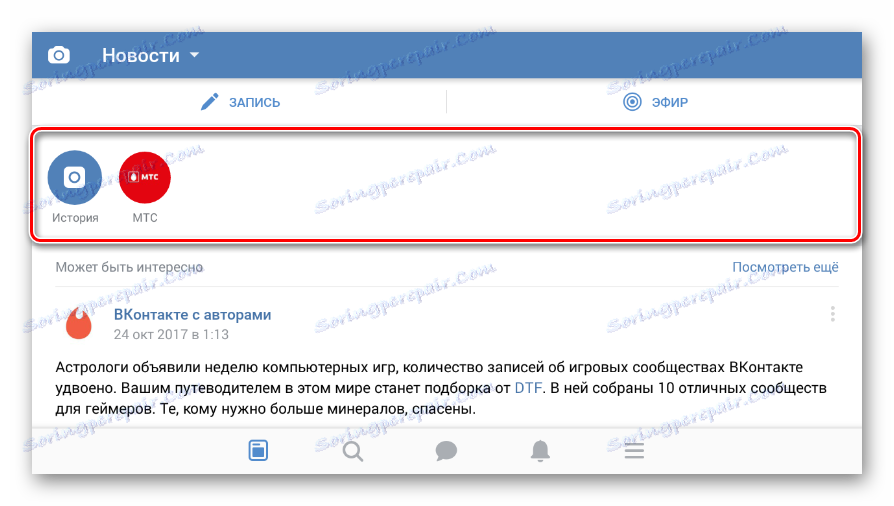
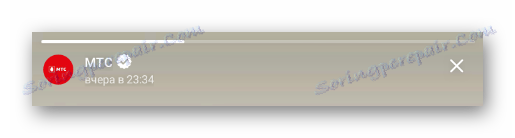
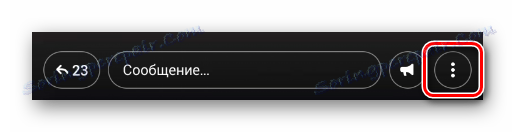

S tem pristopom lahko dobesedno znebite vseh zapisov, ki jih objavijo vaši prijatelji. Istočasno medijske datoteke iz socialnega omrežja ne izginejo nikamor in bodo na voljo drugim ljudem.
Življenjska doba takšne vsebine je omejena na 24 ur, po kateri video sam po sebi izgine.
V nasprotju s primeri, v katerih se morate znebiti zgodovine drugega uporabnika VC, je veliko lažje izbrisati svojo lastno predstavnostno datoteko. To še posebej velja za ljudi, ki raje uporabljajo mobilno aplikacijo zaradi možnosti takojšnjega brisanja neuspešnega zapisa in ustvarjanja novega.
- Na strani »Novice« v ustreznem razdelku zaženite datoteko, ki ste jo ustvarili.
- Med predvajanjem odprite meni za upravljanje z zapisi s klikom na ikono z navpično elipso.
- Z predstavljenim seznamom funkcij izberite vrstico »Izbriši zgodovino« .
- Če ste storili vse pravilno, bo medijska datoteka, ki ste jo ustvarili, izginila iz traku prijateljev in posebnega razdelka.
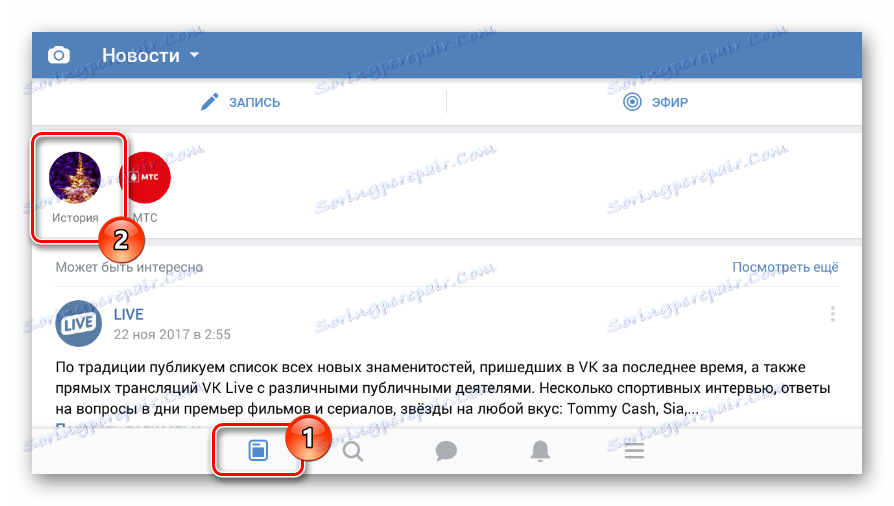


Upoštevajte, da lahko svojo zgodovino izbrišete neštetokrat, prav tako pa znova ustvarite to vrsto filma. Tako se življenjska doba snemanja lahko podaljša na neomejeno obdobje, razen če vas to seveda zanima.
2. način: popolna različica
Uradna spletna stran socialne mreže VKontakte ne zagotavlja očitnih priložnosti za ustvarjanje novih zapisov te vrste, vendar je še vedno mogoče izbrisati. To velja tudi za lastne in druge osebne medijske datoteke, ki se nahajajo v ustreznem razdelku.
- V glavnem meniju vira odprite razdelek »Novice« .
- Na začetku te strani boste predstavili blok "Stories" , kjer morate izbrati zapis, ki ga potrebujete.
- Ko odprete tuje medijske datoteke, ne da bi čakali, da se konča, premaknite miško nad ikono »...« .
- Na seznamu izberite »Skrij«.
- Potrdite dejanja, da skrijete datoteko skozi pogovorno okno.
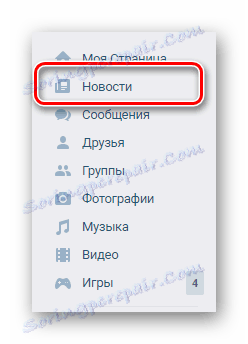
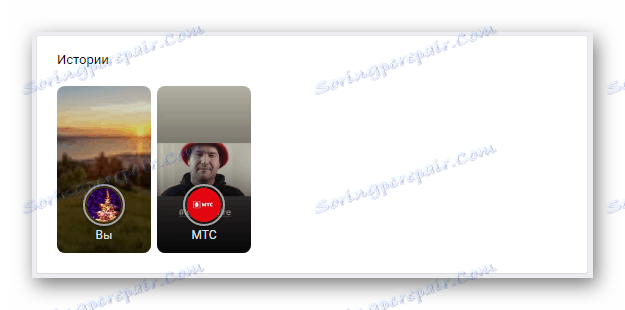
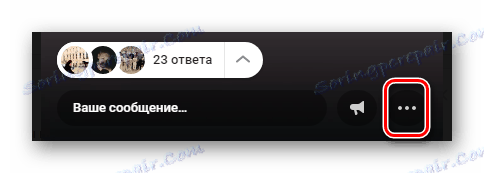

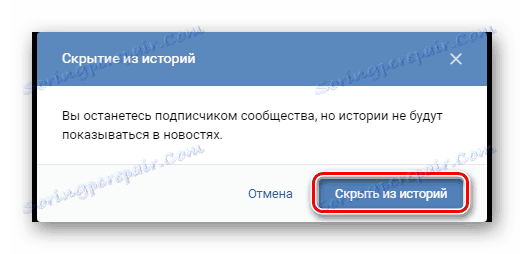
Če se želite znebiti svojega zapisa, boste morali izvajati podobna dejanja, vendar z nekoliko drugačnimi točkami.
- Ko začnete s predvajanjem zgodbe na spodnji plošči, kliknite na gumb »Izbriši« .
- Potrdite dejanje v ustreznem oknu.


Tu se končajo vsi ukrepi za brisanje datotek, ki jih ustvari storitev. Vendar se to nanaša le na standardne metode za reševanje problema.
3. način: VK pomočnik
Danes so mnogi uporabniki nezadovoljni z očitnim nalaganjem različnih elementov vmesnika s strani uprave VKontakte, ki so preprosto neudobne ali neprimerne za uporabo. Zaradi tega stanja so neodvisni razvijalci dodali nove funkcije že znanim mnogim dodatkom, ki vam omogočajo, da manipulirate s podrobnostmi o mestu, ki je prej nedostopno.
Takšne ukrepe je priporočljivo uporabljati le v skrajnih primerih, saj se učinkovitost metode vzdržuje le, če se izvaja vtičnik.
Na podlagi pomembnosti je najbolj priporočljiva razširitev VK Helper, ki dobro deluje v skoraj vsakem sodobnem brskalniku. Poleg tega je ta dodatek v stanju aktivnega razvoja, zaradi česar lahko pogosto opazimo pojav novih priložnosti.
- Odprite uradno spletno mesto aplikacije in izberite brskalnik, ki ga uporabljate.
- Preberite navodila, kliknite povezavo do strani z razširitvijo in jo namestite na običajen način.
- V orodni vrstici brskalnika uporabite ikono aplikacije, da odprete glavni meni.
- Iz predstavljenih možnosti izberite »Dodaj račun« .
- Izpolnite standardni postopek odobritve na spletni strani VKontakte.
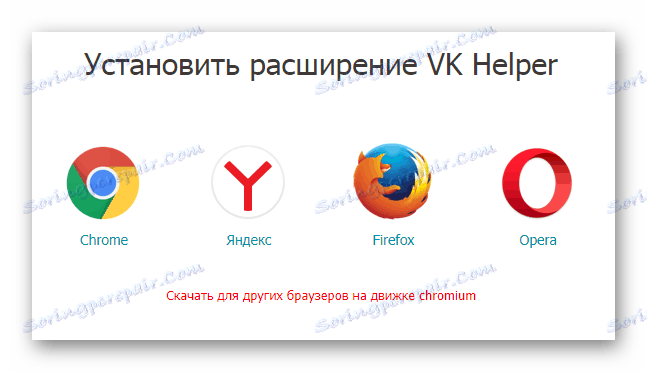

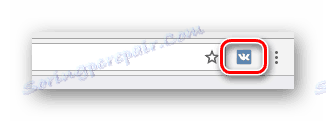
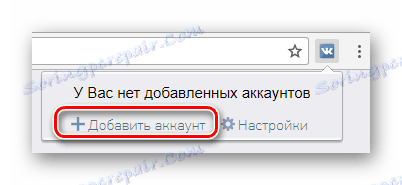
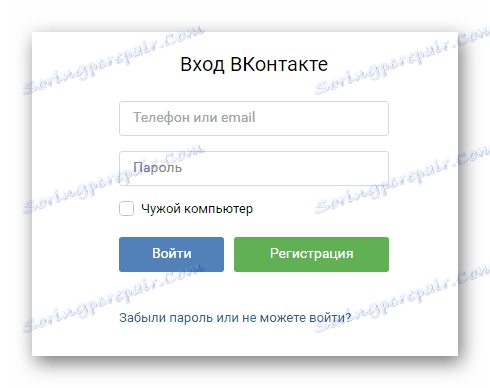
To je potrebno tudi, če obstaja aktivna seja.
Nadaljnji recepti so bili ustvarjeni z namenom skrivanja obravnavanega bloka znotraj spletišča tega socialnega omrežja.
- Ko se prijavite v svoj račun, ponovno odprite glavni meni razširitve v opravilni vrstici.
- Uporabite povezavo »Nastavitve«, da odprete stran z glavnim seznamom parametrov.
- Med priloženimi možnostmi poiščite blok "Vmesnik" .
- Premaknite miško nad element »Skrij zgodbe prijateljev iz vira novic« za več podrobnosti in potrdite polje zraven njega, s čimer aktivirate.
- Razširitev ne zahteva potrditve - pojdite na stran »Novice« in se prepričajte, da ni nobenega razdelka, ki bi ga bilo treba izbrisati.
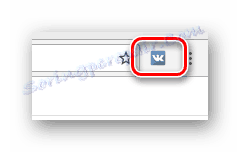


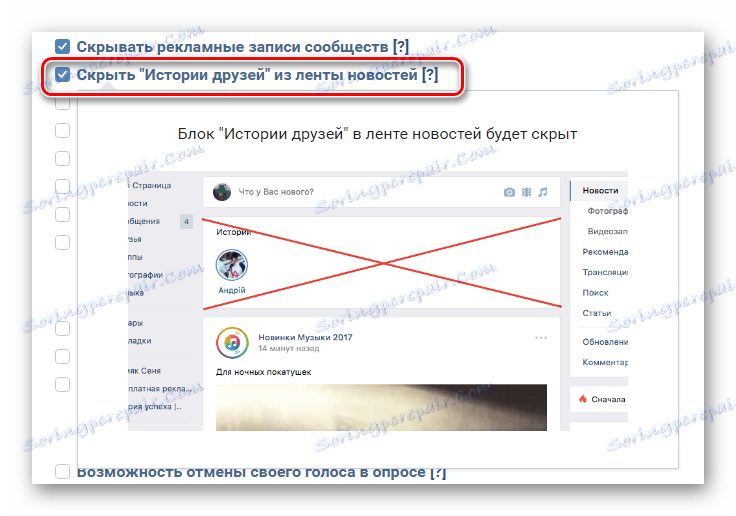
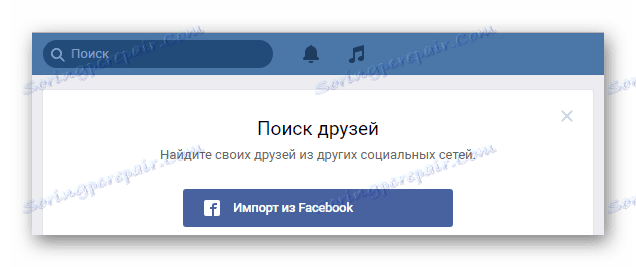
Čeprav ta metoda omogoča, da izključite neizkoriščene funkcije brez nepotrebnih težav, razširitev ne deluje vedno pravilno. Posledično lahko uporabite drugo aplikacijo brskalnika tretje osebe, ki bolj globalno vpliva na vsebino spletnega mesta VKontakte.
4. način: Urejanje kode
Urejanje kozmetične kode VKontakte z uporabo elegantne posebne razširitve za vsak sodoben brskalnik je lahko nekoliko nenavaden, vendar še vedno zelo učinkovit pristop. V tem primeru zgodbe kot take ne izginejo iz vira, ampak se ne bodo več prikazovale v razdelku »Novice« .
Preučili bomo korake za uporabo primera Google Chroma.
Celotna metoda je neposredno povezana z uporabo tem in se zato priporoča le, če dodatne razširitve ne vplivajo na uporabnost spletnega mesta.
Pojdi na uradno spletno stran Eleganten
- Ko odprete povezavo, ki smo jo označili, boste na glavni strani razširitve prikazali možnost namestitve.
- Odvisno od brskalnika, uporabljenega v posebnem bloku, vam bo predstavljen gumb "Namesti" .
- Potrdite vključitev razširitve v brskalnik.
- Pojdite na stran »Novice« na VKontakte.
- Z desno miškino tipko kliknite naslov "Stories" in v meniju izberite element "View Code" .
- Zdaj, s pomočjo orodij za raziskovanje kode, preklopite na element DIV, ki vodi v skriti razdelek.
- Ko to naredite, dvokliknite vsebino vrstice »Razred« .
- Kopirajte kodo, ki je tam predstavljena, ali jo vzemite iz spodnjega primera.
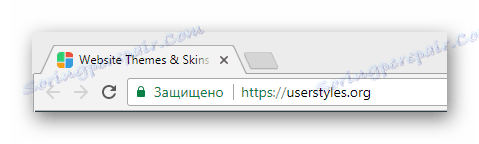
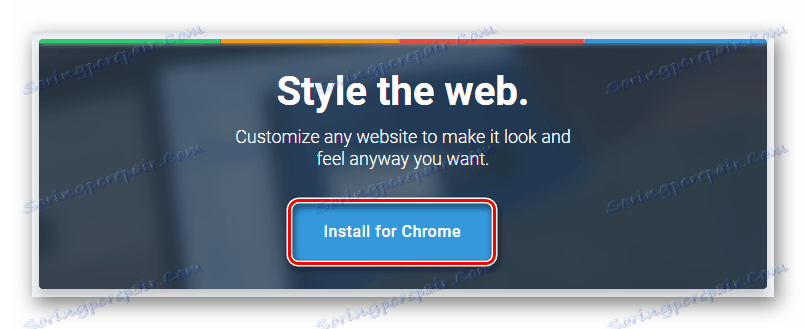

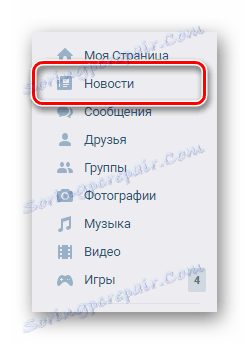
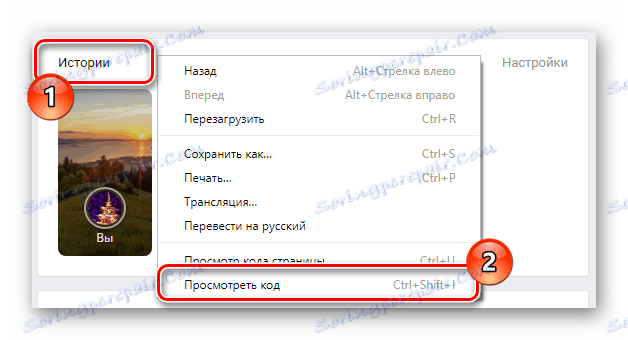
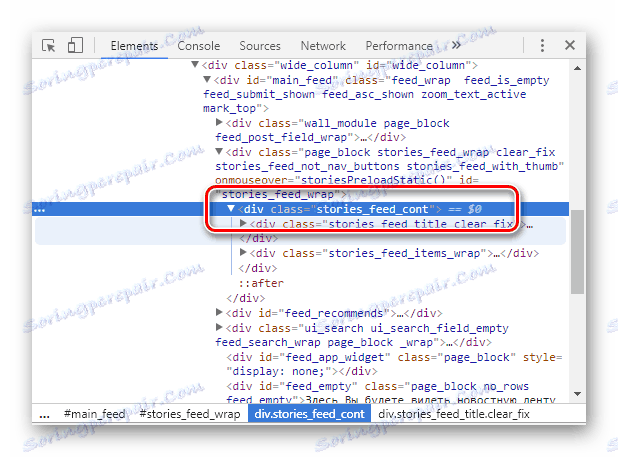
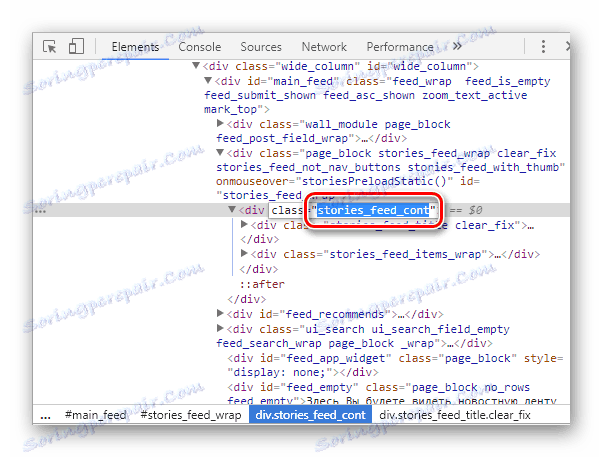
stories_feed_cont
Po pripravah lahko začnete urejati.
- V zgornjem desnem kotu brskalnika v orodni vrstici kliknite ikono Elegantno.
- Nato kliknite ikono z navpičnimi pikami in izberite razdelek »Ustvari slog« .
- Izpolnite polje »Vnesite ime« na kakršenkoli način, ki je primeren za vas.
- V oknu "Sekcije" poiščite glavno besedilno polje Kodek 1 in prilepite prej kopirani niz znakov.
- Dodajte znak za eno piko "." Pred vstavljeno črto.
- Takoj po vrstici namestite dvojno ukrivljene oklepaje v skladu z zgledom.
- V novi vrstici vnesite kodo, ki jo predstavljamo.
- V levem delu aktivnega okna uporabite gumb "Shrani" .
- Odprite stran »Novice« VKontakte in se prepričajte, da je bil potrebni blok popolnoma izključen iz vsebine.
- Če se to ne zgodi, poskusite osvežiti stran in dodatno preveriti ustvarjeno kodo za napake.
- Če želite končati, uporabite gumb "Dokončaj" na strani za upravljanje teme.
- Kadar koli lahko deaktivirate, izbrišete ali spremenite ustvarjeni slog, tako da odprete glavni meni Elegantne razširitve in preklopite na zavihek »Namesteni slogi «.

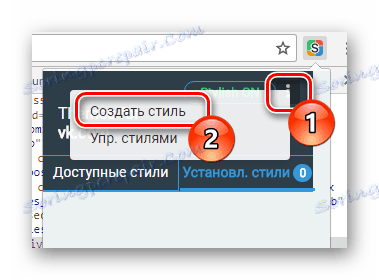
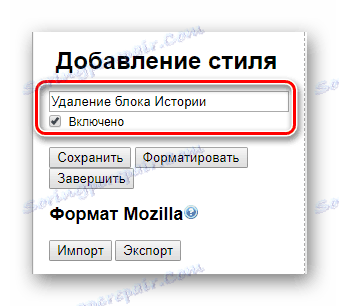
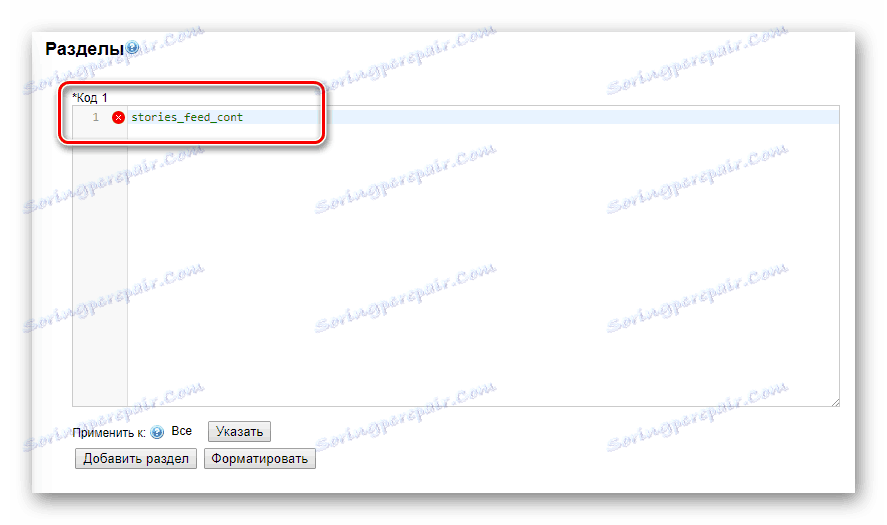
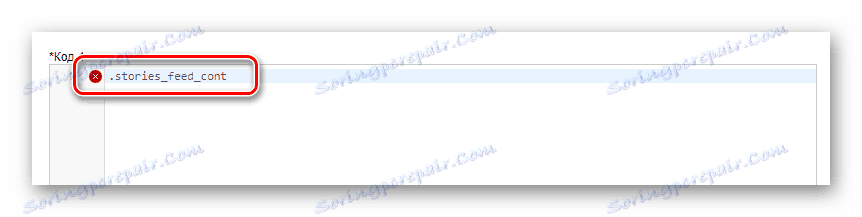
V sintaksi CSS ta oznaka omogoča, da določite tip izbirnika.
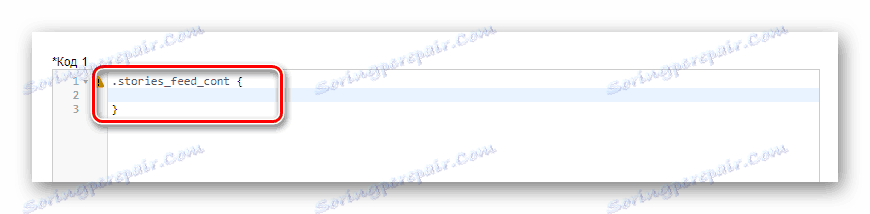
display: none;

Če simboli napak niso izginili, morate dvojno preveriti razširjene manipulacije.
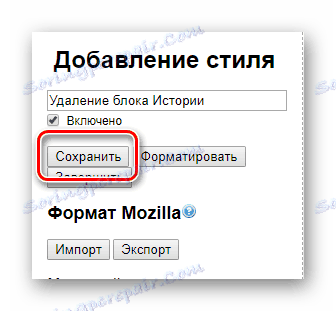
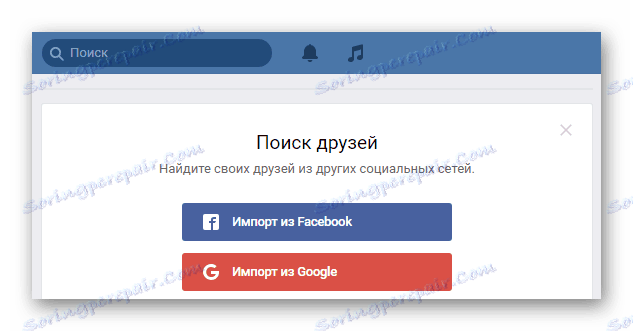
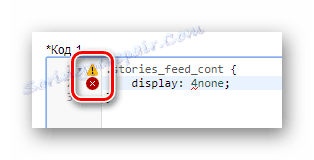
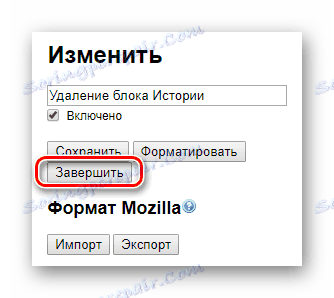
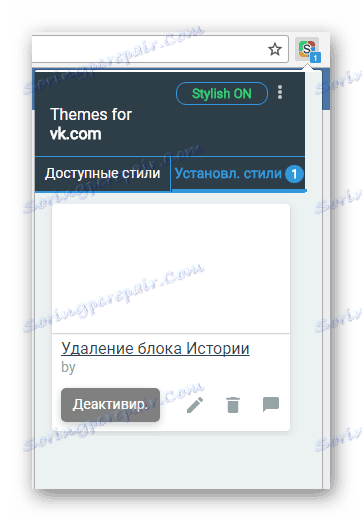
Priporočila veljajo ne le za obravnavani blok, ampak dobesedno tudi za vse druge elemente spletnega mesta. Poleg tega razširitev redno komunicira s katerim koli virom na internetu.
Glej tudi: Kako spremeniti pisavo VK
Po sledenju navodilom bo blok "Stories" izginil iz razdelka »Novice« . In pri tem zaključimo to metodo in ta članek.